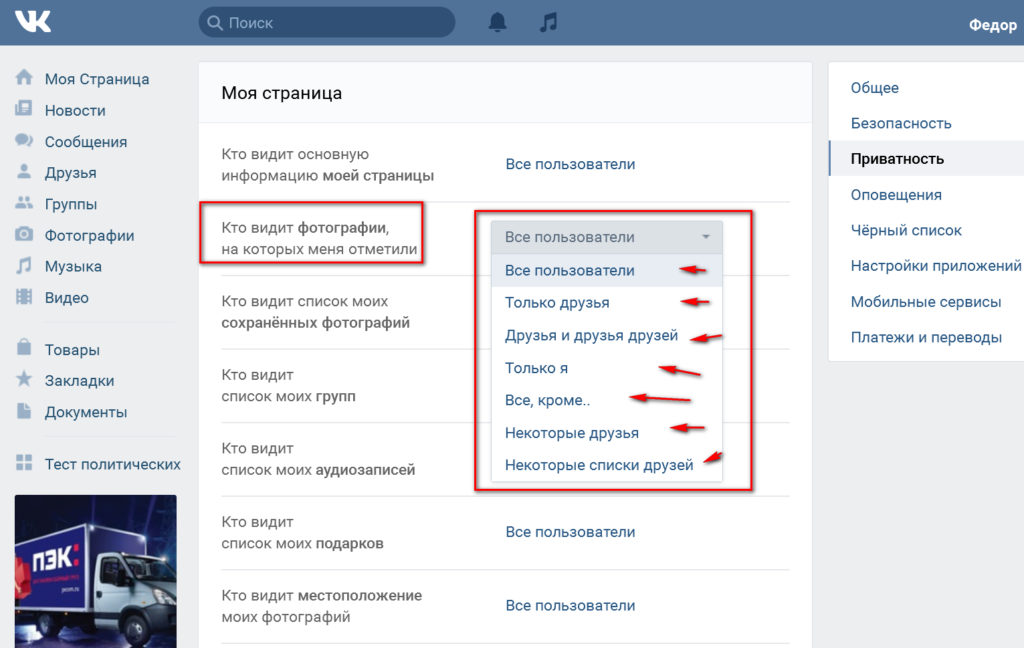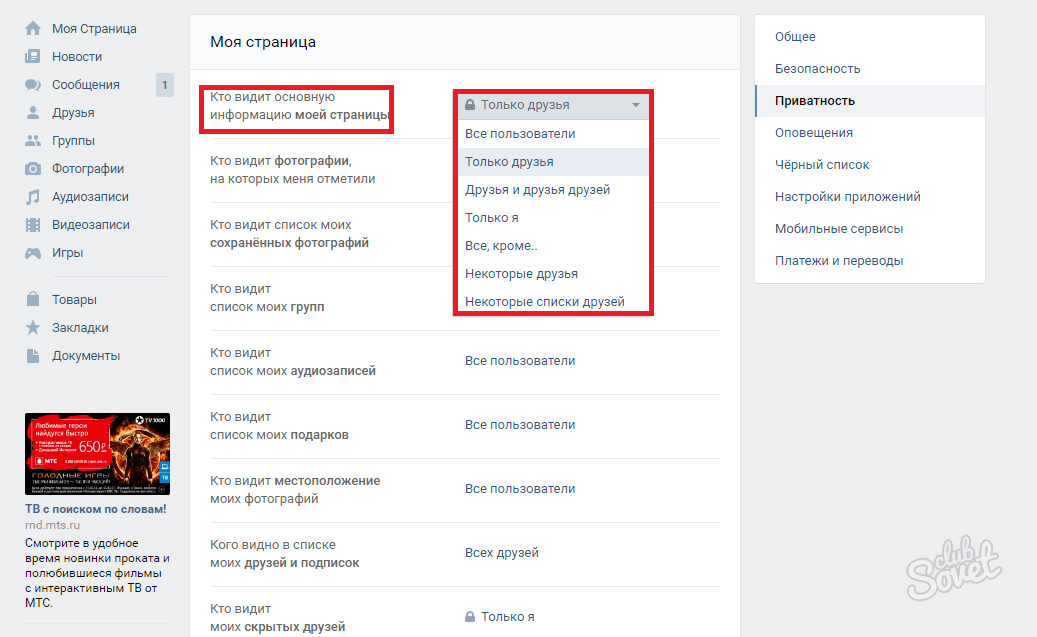Как закрыть профиль в Инстаграме от посторонних
По умолчанию каждый зарегистрированный аккаунт в социальной сети Instagram является открытым для посещения всеми пользователями. Любой владелец страницы в Instagram может просматривать публикации и Stories, отправлять личные сообщения и оставлять комментарии. Для тех, кто не любит публичность, имеется возможность скрыть свои публикации от посторонних.
- Зачем ограничивать доступ в свой Instagram-аккаунт
- Как закрыть профиль в Инстаграм с помощью смартфона или планшета
- Как закрыть аккаунт в Инстаграм с помощью компьютера
- Как добавить или удалить подписчиков в закрытом Instagram-профиле
- Как сделать закрытый профиль в Instagram вновь открытым
- Как сделать закрытым бизнес-профиль в Instagram
- В каких случаях нужно закрывать профиль в Instagram
В некоторых случаях возникает необходимость заблокировать назойливых посетителей, чтобы они не смогли взаимодействовать с владельцем Instagram-аккаунта. Настройки приватности позволяют ограничить доступ к профилю нежелательным собеседникам, спаммерам и мошенникам. Также подобное решение может быть обусловлено желанием скрыть свою активность от определенного круга лиц.
Настройки приватности позволяют ограничить доступ к профилю нежелательным собеседникам, спаммерам и мошенникам. Также подобное решение может быть обусловлено желанием скрыть свою активность от определенного круга лиц.
После активации закрытого профиля в Instagram новые подписчики должны будут запрашивать разрешение на подписку и просмотр постов. Одобрять заявку от каждого конкретного фолловера или отклонить, будет решать создатель аккаунта. Если тот или иной подписчик нежелателен, его можно удалить, воспользовавшись одноименной опцией.
Если вы пользуетесь Instagram через официальное мобильное приложение, порядок действий будет следующим:
- Авторизуйтесь в Instagram под своим логином и кликните по иконке аватара, расположенной в нижнем углу справа.
- Кликните по значку с тремя полосками, расположенному в верхней части экрана.
- Во всплывающем меню необходимо выбрать пункт «Настройки» (на iOS- устройствах он называется «Параметры»).
- На новой странице нужно будет перейти к разделу «Конфиденциальность».

- В строке «Закрытый аккаунт» необходимо перевести переключатель в активное положение.
- Для подтверждения необходимо кликнуть по кнопке «Сделать закрытым».
После включения данной опции доступ к посещению страницы в Instagram будут иметь только уже имеющиеся подписчики, а также те, кто получил соответствующее одобрение от владельца аккаунта. Если конкретный подписчик досаждает оскорблениями или нежелательным общением, достаточно внести его в так называемый «черный список».
Для этого понадобится посетить профиль недоброжелателя и нажать на символ троеточия вверху экрана. После этого отобразится список функций, в котором нужно будет выбрать пункт «Заблокировать». В результате этого появится окно с предупреждением о том, что данный пользователь больше не сможет писать вам в Instagram Direct, просматривать посты и Stories. В этом окне потребуется подтвердить блокировку пользователя.
Процедура активации закрытого аккаунта в десктопной версии Instagram состоит из следующих шагов:
- Зайдите на официальный сайт Instagram и пройдите авторизацию в своем аккаунте.

- В верхнем углу кликните по изображению своей аватарки.
- После этого откроется меню, в котором необходимо будет нажать на кнопку «Настройки».
- Далее нужно будет перейти на вкладку «Конфиденциальность и безопасность».
- Останется пометить галочкой пункт «Закрытый аккаунт», чтобы ограничить доступ посторонних.
Если сделать профиль в Instagram закрытым, то новые фолловеры должны будут направить владельцу аккаунта заявку на подписку. Соответствующие запросы будут появляться во вкладке «Действия», расположенной на нижней панели.
Заявки можно будет одобрять или игнорировать по своему усмотрению. Для того чтобы разрешить доступ к публикациям для конкретного подписчика, потребуется кликнуть по кнопке «Подтвердить», расположенной напротив аватарки.
Чтобы вернуть возможность просмотра ваших публикаций в Instagram посторонним людям, потребуется выполнить обратный порядок действий. Для этого в настройках Instagram-профиля понадобится зайти в раздел «Конфиденциальность».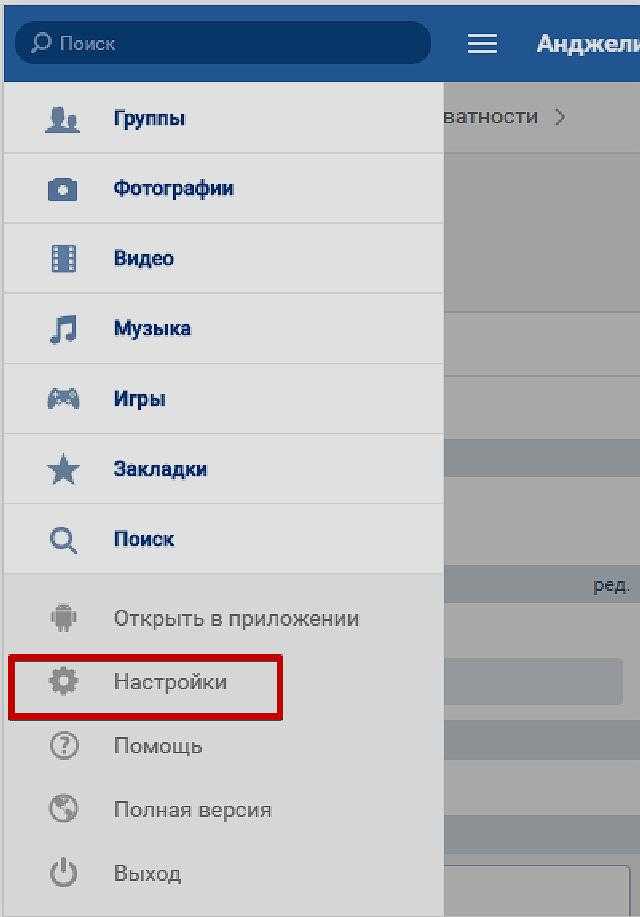 Затем убрать галочку возле строки «Закрытый аккаунт», превратив свой аккаунт в общедоступный.
Затем убрать галочку возле строки «Закрытый аккаунт», превратив свой аккаунт в общедоступный.
На экране появится предупреждение о том, что изменились настройки конфиденциальности, и теперь все пользователи смогут посещать страницу без одобрения создателя. Здесь нужно будет подтвердить свое действие нажатием на кнопку «ОК».
Для бизнес-аккаунта в Instagram переход к закрытому типу профиля является нецелесообразным, поскольку подобное действие гарантированно приведет к потере части действующих подписчиков. К тому же, эта функция доступна только для личных аккаунтов. Важно понимать, что Instagram характеризуется вовлеченной аудиторией, которая активно взаимодействует с владельцами бизнес-аккаунтов.
Потенциальные клиенты захотят ознакомиться с ассортиментом продвигаемого бренда. Это окажется невозможным, если создатель ограничит вход для заинтересованных пользователей.
Данная функция окажется полезной в тех случаях, когда появилось желание обезопасить свою страничку от непрошеных гостей и недоброжелательных комментаторов, и сделать пребывание в социальной сети Instagram более комфортным. После этого просматривать опубликованные фотографии, видео и истории смогут только действующие подписчики. Если у вас нет задачи продвигать аккаунт и набирать больше фолловеров, то подобное решение можем вам понравиться.
После этого просматривать опубликованные фотографии, видео и истории смогут только действующие подписчики. Если у вас нет задачи продвигать аккаунт и набирать больше фолловеров, то подобное решение можем вам понравиться.
Кроме того в Instagram доступна функция «Ограничения», позволяющая избавиться от группы пользователей. После ее активации от нежелательных пользователей будут скрываться сообщения и комментарии (до момента одобрения владельцем аккаунта).
Кристина Горбуноваавтор
Что входит в основную информацию страницы вк
Вконтакте – популярная социальная сеть, которая собрала в себе огромное количество разных и приятных функций. Многие пользователи, пользуясь данным сервисом многого о нем не знают.
К примеру, некоторые даже не знают, что такое основная информация в «ВК»? Если и вы не знаете, что это такое, то в данной статье мы подробно об этом расскажем.
Что такое основная информация в «ВК»?
Содержание статьи (навигация)
Когда вы регистрируйтесь в любой социальной сети, у вас просят заполнить поле с именем, датой рождения и т.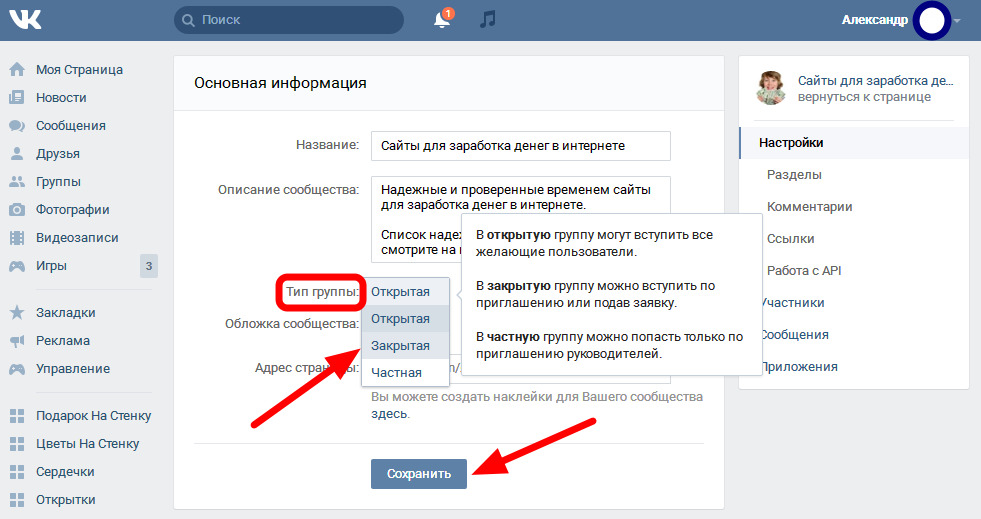 д. Эта информация помогает узнать незнакомому человеку ваше имя, возраст и многое другое. Зайдя в ваш профиль, он это все увидит.
д. Эта информация помогает узнать незнакомому человеку ваше имя, возраст и многое другое. Зайдя в ваш профиль, он это все увидит.
Если вы хотите узнать, как видят вашу страницу другие пользователи, то для этого нужно проделать пару действий.
Для начала зайдите на свою страничку в «ВК» и нажмите на своего аватара, который находится в правом углу экрана.
Нажав на него, перед вами появится окно с различными функциями, вам же нужно будет выбрать «Настройки».
Выберите раздел «Приватность». В конце страницы вы найдете пункт «Чтобы убедиться в том, что Вы установили подходящие настройки приватности, Вы можете посмотреть, как видят Вашу страницу другие пользователи». Через пару секунд страница перезагрузится и тогда, вы узнаете, как видят ваш аккаунт другие пользователи.
Как закрыть аккаунт?
Если же вы не хотите, что ваша основная информация была видна всем, то для этого вам необходимо закрыть доступ к своей странице и стереть кое-что.
Итак, для начала зайдите на свою страничку в «Вконтакте». После этого выберите раздел «Моя страница».
После этого нажмите на своего аватара и выберите раздел «Настройки».
В «Настройках» вы найдете много различных пунктов, вам же, необходимо выбрать «Приватность».
Пролистайте страницу до самого конца и в разделе «Прочее» сделать так:
Потом обратно перейдите на свой профиль и, нажав на своего аватара выберите «Редактировать».
В этом разделе найти пункт «Дата рождения» и сделаете «Не показывать дату рождения». В других пунктах, где нужно было указать свои другие данные, просто сотрите их.
После этого незнакомые пользователи не смогут заходить на вашу страницу, так как она будет закрыта. Теперь, вы знаете, что такое основная информация в ВК и не только. Надеемся, что данная статья сумела вам помочь.
Всем здравствуйте. В одной и прошлых статей (Регистрация в Вконтакте) мы с вами создали учетную запись в социальной сети Вконтакте.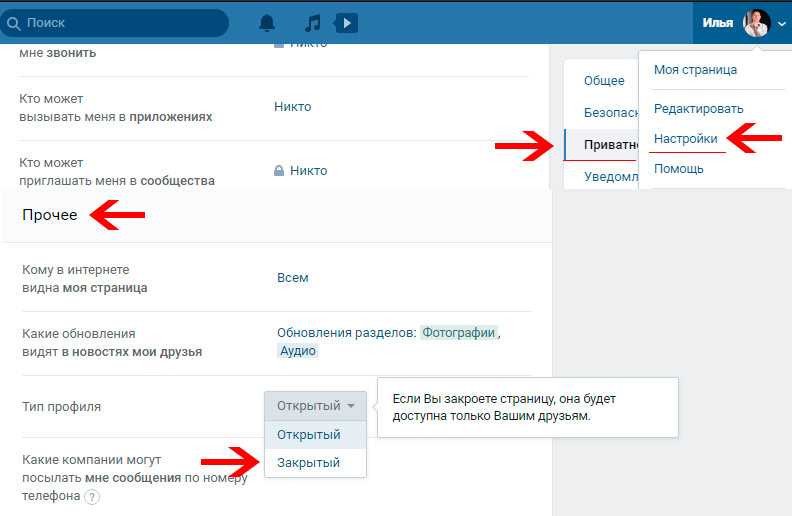 Со временем мы ее заполняем, завод им новых друзей, знакомых, родных, вступаем в различные сообщества по интересам. На вашу страницу все больше и больше заходят посетители. Все вроде и хорошо. Но вам не хочется показывать свои личные данные всем зашедшим на вашу страницу. Как скрыть личные данные от посторонних людей? Именно это мы и рассмотрим в сегодняшней статье.
Со временем мы ее заполняем, завод им новых друзей, знакомых, родных, вступаем в различные сообщества по интересам. На вашу страницу все больше и больше заходят посетители. Все вроде и хорошо. Но вам не хочется показывать свои личные данные всем зашедшим на вашу страницу. Как скрыть личные данные от посторонних людей? Именно это мы и рассмотрим в сегодняшней статье.
Сразу скажу: полностью закрыть вашу страницу от всех не получится, но можно скрыть некоторые личные ваши данные.
Для этого переходим в «Мои настройки» на вкладку «Приватность»
И в группе настроек «Моя страница» и для отдельной настройки выставляем свои параметры. Предположим, вы не хотите, чтобы все видели основную вашу информацию. Нажимаем напротив данной настройки «Всем пользователям» и из списка выбираем, например, «Только друзья» «Только я». Изменение настроек автоматически сохраняются. Теперь посторонние люди, которые зайдут к вам на страницу не смогут увидеть вашу информацию.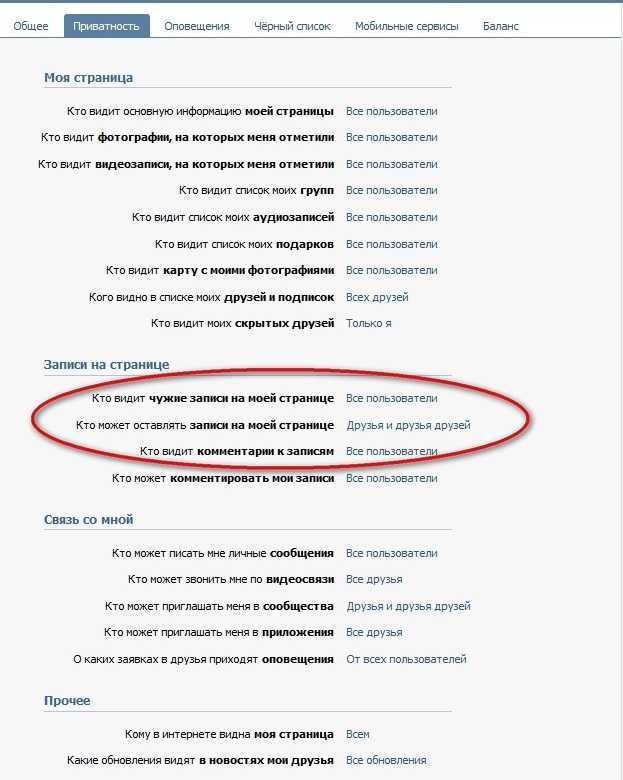 Она будет доступна только для ваших друзей. При установке последнего параметра (Только я), ваша страница будет недоступна даже для ваших друзей.
Она будет доступна только для ваших друзей. При установке последнего параметра (Только я), ваша страница будет недоступна даже для ваших друзей.
Дальше пройдитесь по остальным настройкам и установите необходимые для вас значения.
Если вы желаете, чтобы вас не могли найти с помощью поисковых систем (Google или Яндекс), то в группе настроек «Прочее» поставьте соответствующую настройку для «Кому будет доступна ваша страница в интернете»
После того, как все параметры изменены, можно посмотреть на вашу страницу со стороны. Как она будет выглядеть если на нее зашел посторонний человек. Как это сделать? Очень просто.
Просмотр своей страницы Вконтакте со стороны.
Для того, чтобы просмотреть со стороны на вашу страницу в низу под блоком настроек «Прочее» кликните по указанной ссылке
Ваша страница откроется для просмотра согласно установленным значениям. Если что-то нужно подправить, всегда можно к настройкам и изменить тот или иной параметр приватности.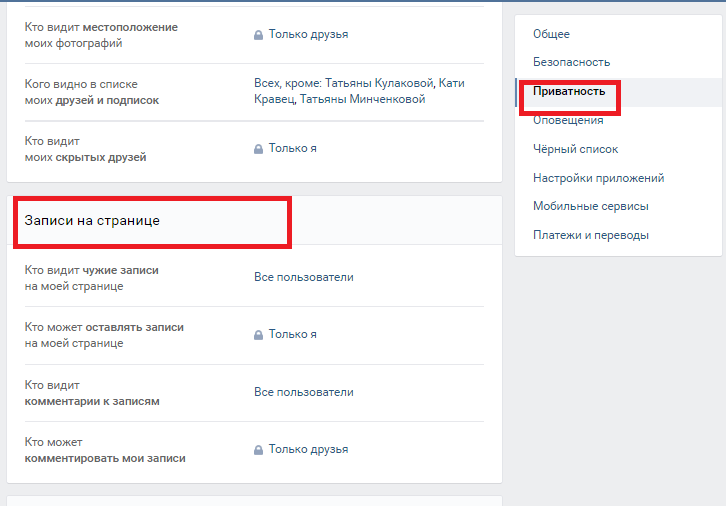
На сегодня это все. Мы узнали, как можно скрыть некоторые данные с вашей страницы Вконтакте. Всем удачи и до новых встреч.
Если Вы бросаете дело, не достигнув цели, то скорее всего Вы просто лентяй. Лентяй никогда не победит, а победитель не может быть ленивым.
Подписыватесь на наш Telegram-канал, чтобы не пропустить свежие статьи с нашего сайта
Если вам понравилась наша статья, поделитесь с вашими друзьями.
Первое, что видит пользователь ВКонтакте после входа — это ленту новостей. Однако главней всего является личная страница, ведь она выражает индивидуальность своего владельца. В этой статье будут рассмотрены всё тонкости дизайна социальной сети на 2018 год. Мы рассмотрим основные особенности построения сайта, все его возможности и инструменты для управления профилем.
Заходим во ВКонтакте
Итак, стоит лишь войти в свой профиль, как перед вами тут же появится страница с новостями групп, пабликов и друзей. Чтобы посетить личный аккаунт, достаточно нажать на «Моя страница» в контекстном меню слева или под небольшим значком аватара справа.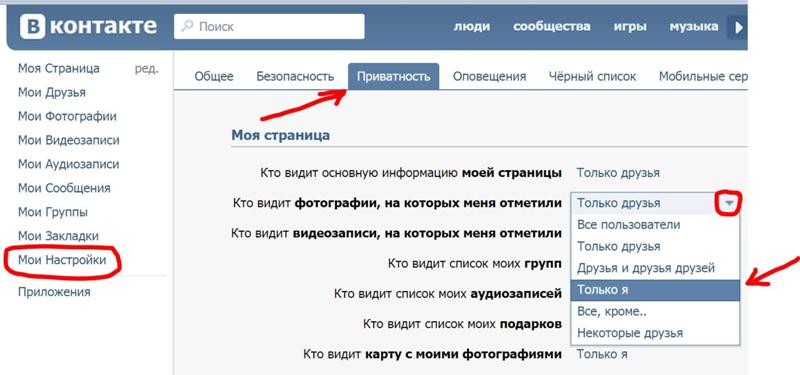
В полной компьютерной версии при переходе вы сможете заметить порядковый номер страницы, который может изменяться в зависимости от того, задействован в нём ник или нет. Заметно это по наличию надписи вместо продолжительного набора цифр.
Заходим во ВКонтакте
Страница в ВК
Начнём с того, что слева будет находиться ваша «Аватарка». Она же — фото. Чуть ниже — пункт «Редактировать», ну а ещё чуть ниже найдет своё место список друзей и небольшой список из тех, кто из них онлайн. Далее по левой стороне находится перечень интересных страниц, они же паблики, доступные видеозаписи и подборка вашей музыки.
По правую сторону от аватара будет находиться доступная о пользователе информация. Это уже устоявшиеся Имя и Фамилия, статус (присутствует в зависимости от желаний владельца), блок дополнительной информации (дата рождения, город проживания, семейное положение и т.д.), краткая информация касательно числа друзей, подписчиков и фотографий. Уже ниже авы расположилась карусель выложенных фотографий и начало стены, где ваши друзья или знакомые могут оставлять свои сообщения.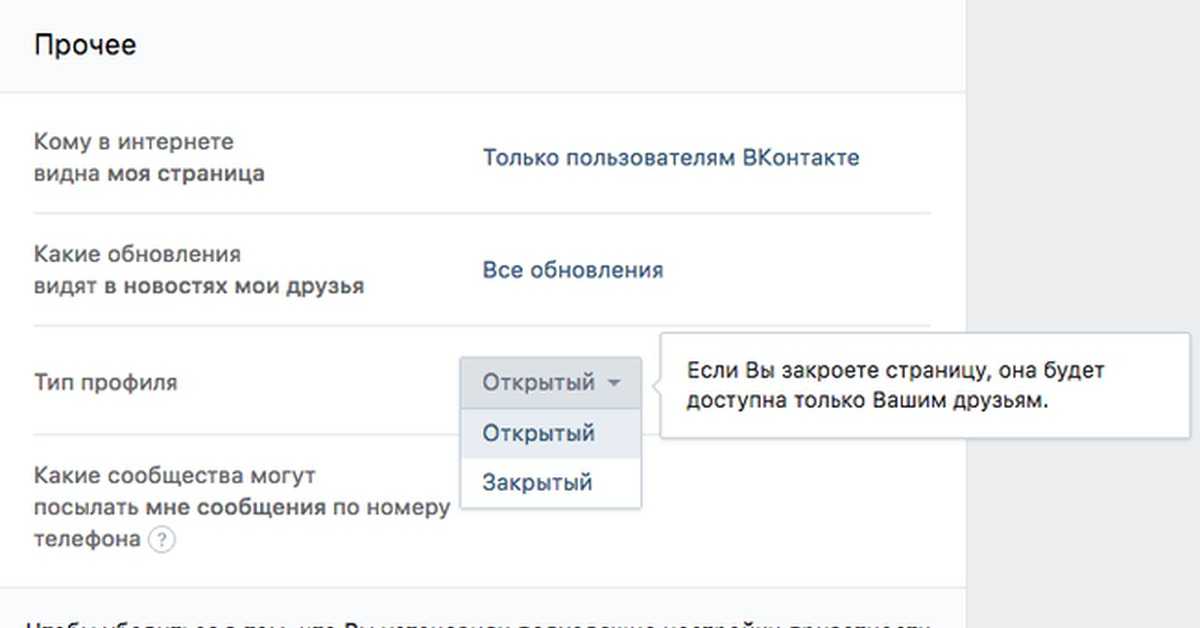
И не стоит забывать, что напротив имени будет отображена последняя дата посещения страницы. Если там ничего нет, значит страницей давно не пользуются.
Статус
Сразу под вашим именем будет находиться строка для создания небольшого послания всем гостям страницы. Всего она вмещает не более 140 символов, включая эмодзи (смайлы), но никаких стикеров. Поэтому создайте послание, ориентируясь на ограничения. Открыв статус, вы увидите пункт для включения трансляции музыки. То есть при желании включенные вами треки будут доступны для прослушивания всем желающим, но в первую очередь это касается друзей.
Аватар
Проще говоря — это фотография со страницы профиля. Использовать можно как свой портрет, так и картинки, взятые из сети. Учитывайте тот факт, что изображения с обильным количеством насилия или попросту неподобаемые кадры могут быть заблокированы администрацией сети.
Размер исходного файла для фото ограничен, но это ни в коем случае не помешает поставить вам понравившийся снимок с мобильного телефона.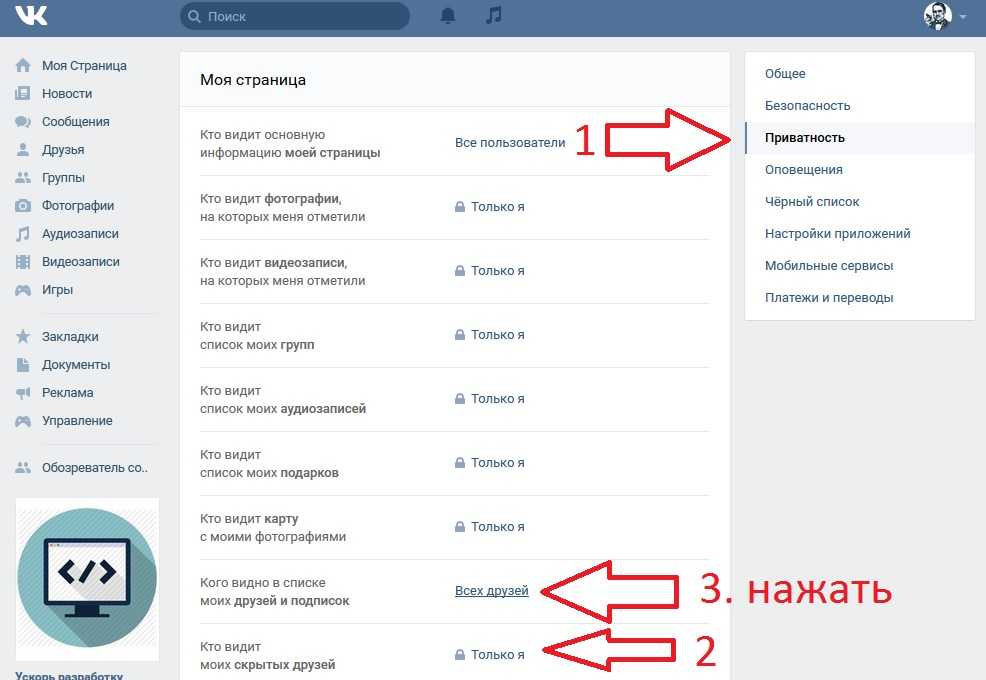 Если навести на аватар, появится список из дополнительных действий, где будет значиться обновление фото, изменение миниатюры (как кадр смотрится в списке друзей) и добавление эффектов.
Если навести на аватар, появится список из дополнительных действий, где будет значиться обновление фото, изменение миниатюры (как кадр смотрится в списке друзей) и добавление эффектов.
Информация о себе
Блок информации по правую сторону всегда доступен для преображения. Достаточно нажать на «Редактировать» под аватаром или выбрать соответствующий пункт под уменьшенным изображением фото справа сверху.
Поскольку данных о пользователе бывает предостаточно, вся информация оказывается свёрнута, дабы не занимать драгоценное место на главной странице. Просмотреть её можно при помощи клавиши «Показать подробную информацию», после чего перед вами покажется кипа интересных фактов, начиная с даты рождения, заканчивая армейской службой. В качестве вспомогательных данных можно изменить свои «Интересы», куда юзеры добавляют любимые песни, фильмы и указывают предпочтения относительно религиозных взглядов и отношению к вредным привычкам.
Скрыть информацию на личной странице можно в настройках приватности, указав людей или только одного человека, который всё это сможет увидеть.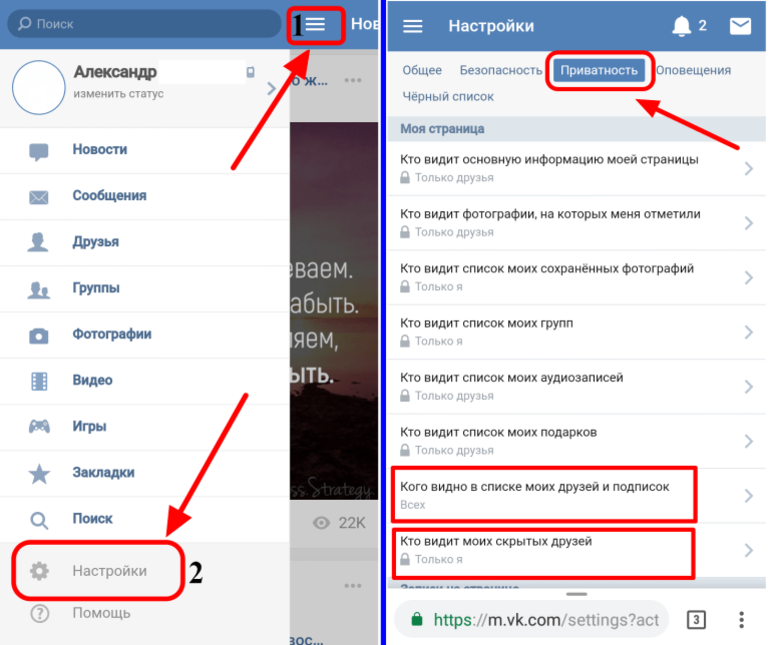
Стена
Сразу под каруселью фото находится стена, которую долгое время просили вернуть. Они содержит как посты пользователя, так и их пересланные варианты из пабликов или групп. Не обязательно размещать здесь только текстовую информацию, когда к обработке доступно видео, аудио и графическая информация.
Публикации со стены в любой момент можно бесследно удалить, что можно считать крайне удобным шагом, когда вам необходимо избавиться от старых записей.
Просматривать стену могут все пользователи. Исключением могут быть только сообщения, предназначенные только для друзей. Они создаются самим пользователем, который ставит перед этим специальный замочек блокировки. В настройках приватности возможно отключить только комментарии от сторонних посетителей.
Пункты из левой части страницы во ВКонтакте
Левый блок разбит на несколько пунктов и тянется вниз. Некоторые из них можно запросто скрыть от чужих глаз, но всё это зависит исключительно от предпочтений юзера. Опишем всё ещё раз, но с большим количеством информации.
Опишем всё ещё раз, но с большим количеством информации.
- Друзья — список из людей, которые имеют больший доступ к вашей странице, по сравнению с другими посетителями социальной сети. Большую их часть могут составлять знакомые вам люди или совершенно незнакомые личности, добавленные из любопытства.
- Друзья онлайн — отображаются пользователи, находящиеся в это время на сайте.
- Новости — информация, размещенная на чужих страницах. Эта функция отвечает за просмотр новостей друзей того самого человека.
- Обновления — учитываются действия на аккаунте, это лента с постами от групп, друзей и т.д.
- Подарки — существуют для того, чтобы высказать свою симпатию. Они могут быть приурочены к знаменательному событию (праздникам, значимым датам). Бывают платными и бесплатными.
- Интересные страницы — здесь значатся паблики и добавлен список людей, на которых вы подписаны.
- Фотоальбомы — снимки, рассортированные по папкам.
- Видеозаписи — ролики, загруженные пользователем или добавленные с других ресурсов.

- Аудиозаписи — треки, добавленные в список.
Это основная информация касательно вашей страницы в ВК. Среди дополнительных настроек необходимо отметить гибкую настройку меню пунктов. Настраиваются они путём клика по детальке механизма рядом с любым пунктом меню, сгодятся даже сообщения. Затем появится список из отображаемых пунктов, где их можно регулировать в свободном режиме.
Есть несколько дельных советов по использованию ВК.
- Чтобы не заходить каждый раз в новостную ленту, достаточно сохранить ссылку на страницу с кодом вашего id, где вместо него может быть установлен ник.
- Если у вас нет желания каждый раз вводить свой логин и пароль для входа в аккаунт, сохраните их в памяти браузера, тогда они будут добавлены автоматически, что в значительной мере упростить посещение страницы.
- Замораживают только страницы с подозрительной активностью, к которой относится спам страниц, большое количество репостов за короткое время, жалобы и чрезмерная активность.

Заключение
Как видите, разобраться в оснащении страницы не составляет труда, все пункты управления выполнены из расчёта того, чтобы ими было просто пользоваться даже неопытным пользователям, которые впервые попали на страницы социальной сети. Но не забывайте о том, что ВКонтакте постоянно обновляется и привносит ещё больше уникальных возможностей.
Что делать, если вы решили войти во ВКонтакте, но система не авторизует ваш аккаунт? Естественно, не нужно паниковать. Социальная сеть была разработана таким образом, чтобы в ней было просто разобраться. Никакой лишней рекламы или надписей здесь нет, поэтому освоить вход будет достаточно просто.
13 Примеры страниц обратной связи с использованием UX
Ваш веб-сайт служит нескольким целям для вашего бизнеса, но, вероятно, наиболее важной функцией, которую он выполняет, является предоставление конечным пользователям возможности связаться с вами . Пользователи жаждут этой информации, так как 51% людей считают, что «подробная контактная информация» является наиболее важным элементом, отсутствующим на веб-сайтах многих компаний.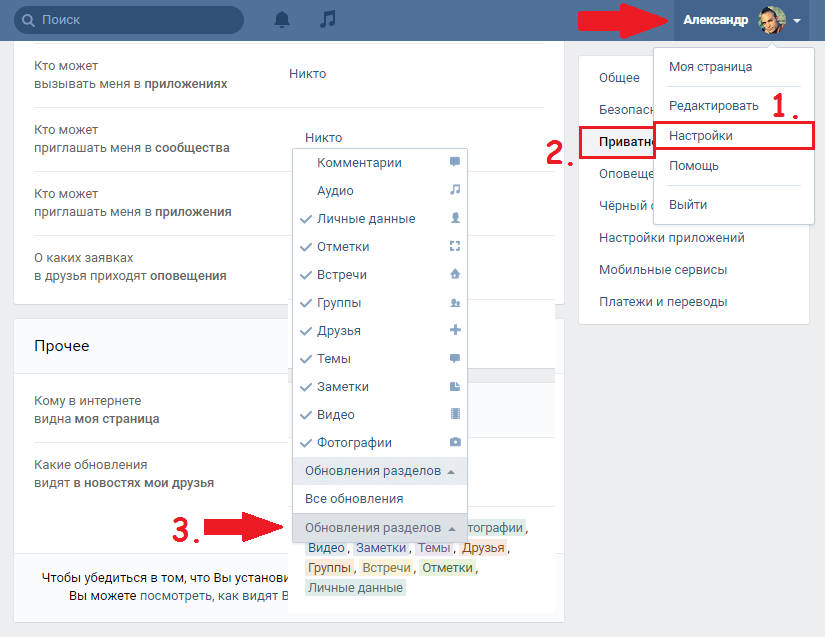
Пользователям должно быть легко связаться с вашей компанией в зависимости от их потребностей, например:
- Prospect : Хотите узнать больше о ваших продуктах или услугах
- Клиент : Вопрос о том, как использовать ваш продукт или услуги
- Кандидат на работу : Ищет должность, которая соответствует их набору навыков
Ваша страница «Свяжитесь с нами» не должна быть единственным пунктом назначения для пользователя, чтобы связаться с ним, но она должна быть наиболее полным вариантом для пользователя, чтобы связаться, если он не смог успешно перейти на более конкретную целевую страницу, например в качестве предложения контента BOFU или центра поддержки.
Чем хороша страница контактов?
Если пользователь переходит на вашу страницу «Свяжитесь с нами», его цель — связаться с сотрудником вашей компании, который может помочь ему решить проблему или ответить на вопрос.
Не усложняй . Если ваша страница служит какой-либо другой цели, кроме как связать пользователя с нужным человеком в вашей компании, вы зашли слишком далеко.
Предоставление нескольких маршрутов для связи на основе типа пользователя . Варианты, которые вы предоставляете, должны основываться на общих путях запросов, таких как продажи, поддержка клиентов, запросы новостей и т. д.
Включите различные варианты связи с вашей компанией . Пользователи имеют разные предпочтения в зависимости от своих потребностей. Включите контактную форму, номер телефона, чат-бот и адрес электронной почты, чтобы люди могли самостоятельно выбрать стиль общения, который работает лучше всего.
Использование внутренних ссылок . Пользователи по умолчанию переходят на страницу «Свяжитесь с нами», если они не могут перейти на страницу, которую ищут. Включите общие страницы, такие как часто задаваемые вопросы, карьера, демонстрация, поддержка, ссылки на социальные каналы и страницы обзора продукта, чтобы помочь пользователям выбрать лучший следующий шаг.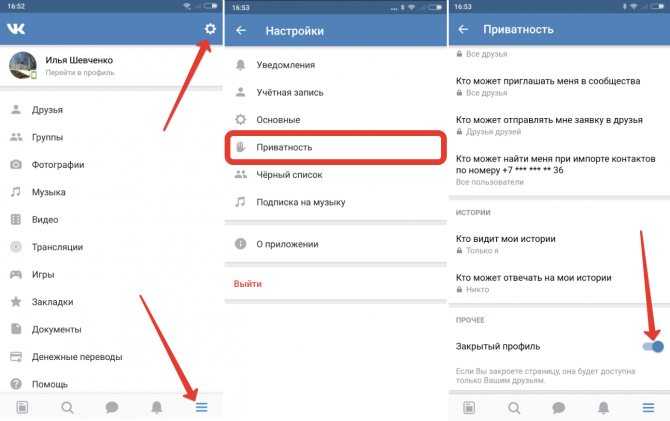
Включите социальное доказательство . Подумайте, какая внешняя проверка будет наиболее полезной для пользователя, когда он перейдет на страницу контактов.
Если они сами решили связаться с отделом продаж, рассмотрите возможность отображения логотипов клиентов или статистики, которые укрепят вашу позицию на рынке
Если они сами решили обратиться в службу поддержки, рассмотрите возможность отображения статистики, которая подтверждает вашу инфраструктуру поддержки, чтобы завоевать доверие, прежде чем они свяжутся
13 Примеры страниц «Свяжитесь с нами»
DropboxИнформационная архитектура Dropbox «Свяжитесь с нами» позволяет пользователям невероятно легко найти страницу с контактными данными, и они делают еще один шаг вперед, предоставляя пользователям возможность связаться с отделом продаж или поддержку прямо в раскрывающемся меню навигации.
Как только пользователь попадает на страницу «Связаться с отделом продаж», ему снова предлагается несколько вариантов (номер телефона, поиск ближайшего к вам партнера, посещение справочного центра) того, как он хотел бы действовать в зависимости от своих потребностей.
Mailchimp
Страница «Контакты» Mailchimp владеет искусством простоты. Страница дает пользователю возможность выбрать тему, которая направит их на нужную страницу, или дополнительные вопросы, чтобы поддержать их.
На этой странице представлена краткая информация о Mailchimp, его почтовом адресе и быстрых ссылках, основанных на часто запрашиваемом контенте от пользователей. Mailchimp также включает краткий раздел, в котором рассказывается о его приобретении Intuit и ключевых ссылках на материнскую компанию (веб-сайт и корпоративная контактная страница).
Typeform
Люди проводят на страницах с видео в 1,4 раза больше времени, чем без него. Typeform принял во внимание эту статистику при создании своей контактной страницы. Современный подход Typeform к странице контактов включает 7-секундное видео, побуждающее пользователей выбрать следующий шаг, наиболее подходящий для них.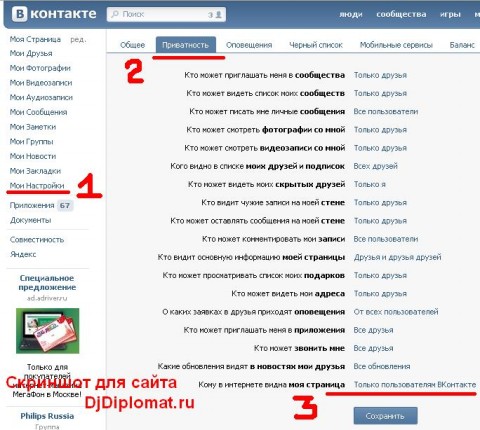
Все варианты перенаправляют пользователя на целевую страницу с дополнительной информацией по выбранной теме. На большинстве последующих страниц используются стильные формы Typeform, что является умным способом продемонстрировать продукт с точки зрения пользователя веб-сайта.
Недостатком этого современного подхода является то, что сложно вернуться на родительскую страницу контактов и нет возможности выбрать «другое», если ваш запрос не относится к предоставленному списку.
Z enDesk ZenDesk проделывает потрясающую работу по внедрению фирменного стиля на страницу «Контакты», не загромождая содержимое, чтобы пользователи могли быстро найти то, что ищут. Пользователям требуется около 0,05 секунды (да, вы правильно прочитали), чтобы пользователи сформировали мнение о вашем веб-сайте, которое определяет, нравится он им или нет, а первое впечатление составляет 9.4% связаны с дизайном.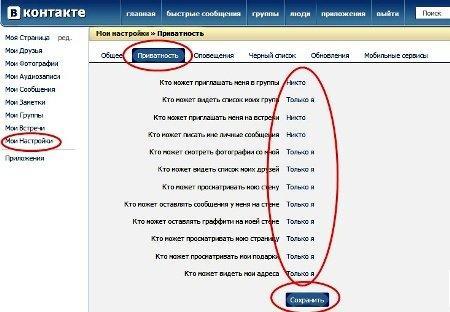
Хотя страница «Свяжитесь с нами» обычно не является первой остановкой пользователя на вашем веб-сайте, они отваживаются на эту страницу в критический момент на пути к вашей компании (желание стать клиентом, партнером, сотрудником, и т. д.) Стоит потратить время на то, чтобы привести эту ключевую страницу в соответствие с остальной частью фирменного стиля вашей компании.
1-800 Контакты1-800 Контакты известны своим превосходным обслуживанием клиентов — ведь их контактная информация находится в названии компании! Они предлагают пользователям несколько способов связаться с бизнесом (по телефону, в чате, по электронной почте и через форму).
Они продвинулись на своей странице контактов еще на один шаг вперед, добавив раздел «часто задаваемые вопросы», который использует остроумный тон, как если бы вы писали текстовое сообщение своему другу. «Святой астигматизм! Я только что понял, что у меня нет контактов!» наш любимый.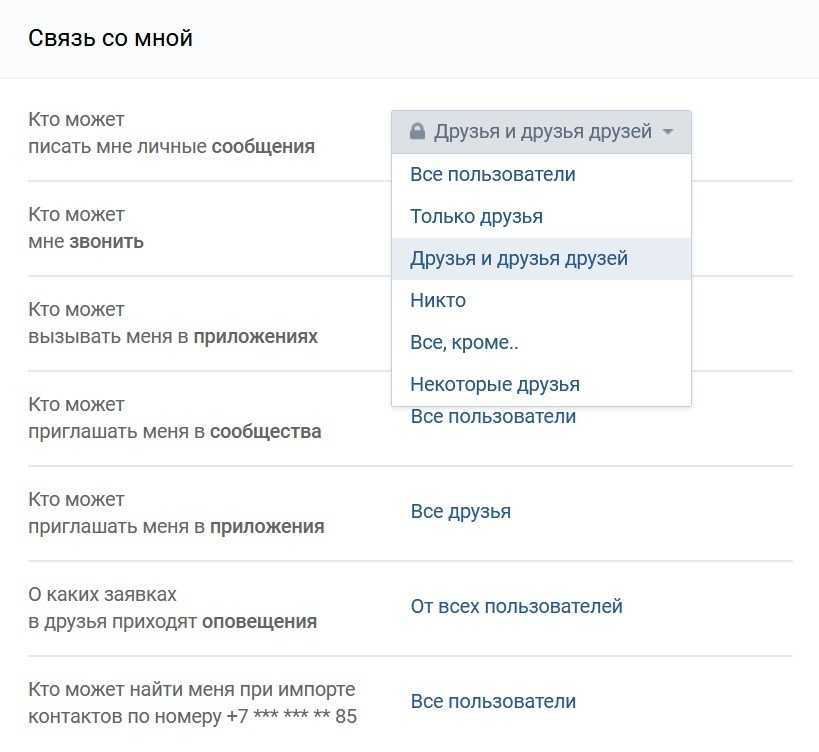 Единственное, чего не хватает на этой странице, так это каламбура с контактами (линзами).
Единственное, чего не хватает на этой странице, так это каламбура с контактами (линзами).
Beyond Meat
На странице «Контакты» Beyond Meat прекрасно представлены различные варианты контактов в зависимости от типа запроса. После выбора опции пользователь может легко вернуться на страницу обзора «Свяжитесь с нами», если он сделал неправильный выбор.
Макет страницы хорошо сочетается с фирменной символикой остальной части веб-сайта, но они сделали эту страницу простой, убрав такие элементы дизайна, как изображения, видео и макеты, которые нарушают сетку, чтобы пользователи могли для быстрого доступа к этой информации.
Calendly Неудивительно, что контактная страница Calendly позволяет легко связаться с их компанией, поскольку они представляют собой платформу автоматизации планирования, ориентированную на упрощение планирования. Их страница «Свяжитесь с нами» направляет пользователей по пяти основным путям в зависимости от их потребностей, и они отдают приоритет путям, ориентированным на клиента (продажи, поддержка и СМИ), а не путям, ориентированным на партнеров (присоединяйтесь к нашей команде и станьте партнером).
Их целевая страница Talk to Sales соответствует лучшим практикам целевой страницы с четким заголовком, формой вверху страницы и внешней проверкой. Одной из возможностей для улучшения является направление пользователей на более полезную страницу благодарности после того, как они совершили конверсию, которая включает дополнительные возможности для изучения их продукта.
Therabody
Страница Therabody «Контакты» начинается с основ, позволяющих пользователям связываться наиболее удобным для них способом (электронная почта, телефон, чат). обеспечить ясность в отношении часов онлайн и ожидаемого времени ответа.
Что делает страницу «Контакты» Therabody уникальной, так это то, как они группируют часто задаваемые вопросы на основе категорий продуктов. Компания создает новый сегмент на рынке товаров для здоровья и хорошего самочувствия с линейкой продуктов для домашнего массажа и восстановления.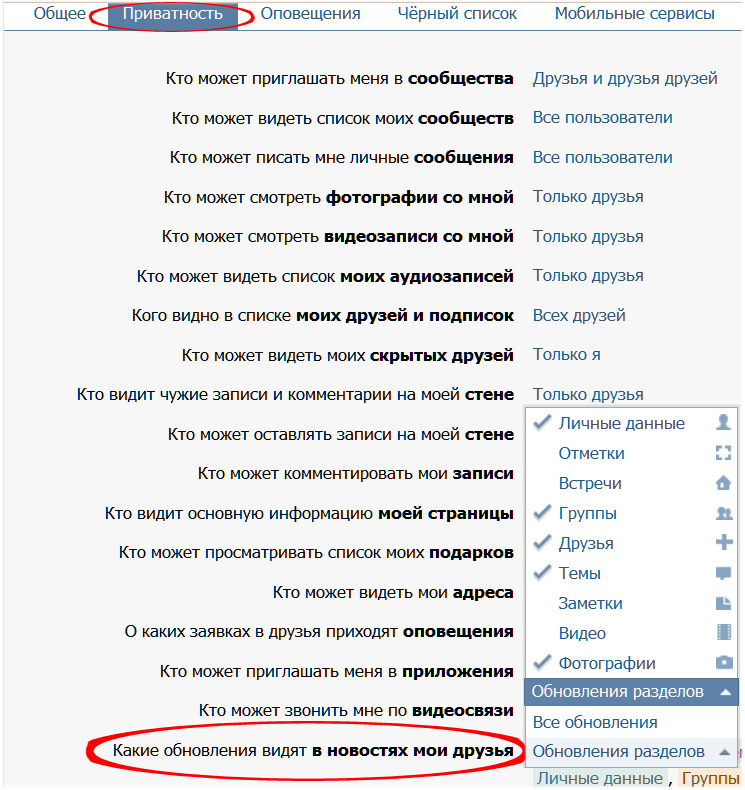 Карточки часто задаваемых вопросов на странице «Свяжитесь с нами» имеют двойное назначение: они предоставляют полезную информацию о часто задаваемых вопросах И проливают свет на весь набор продуктов, предлагаемых компанией, что повышает осведомленность посетителей, которые могут быть знакомы только с одним из их продуктов.
Карточки часто задаваемых вопросов на странице «Свяжитесь с нами» имеют двойное назначение: они предоставляют полезную информацию о часто задаваемых вопросах И проливают свет на весь набор продуктов, предлагаемых компанией, что повышает осведомленность посетителей, которые могут быть знакомы только с одним из их продуктов.
Databricks
На настольном веб-сайте Databrick имеется необычная навигация с фиксированным правом, которая также представлена на странице «Контакты». Databricks позволяет пользователям связываться несколькими способами. Приглашающая копия чат-бота «пропустить очередь и назначить встречу» — отличный способ побудить людей использовать эту функцию вместо заполнения формы.
Быстрые ссылки в правой части страницы предлагают четкие инструкции для пользователей, которые ищут документацию, сообщество, обучение, поддержку, местоположения и базу знаний. Как только пользователь отправляет форму, он перенаправляется на краткую страницу благодарности.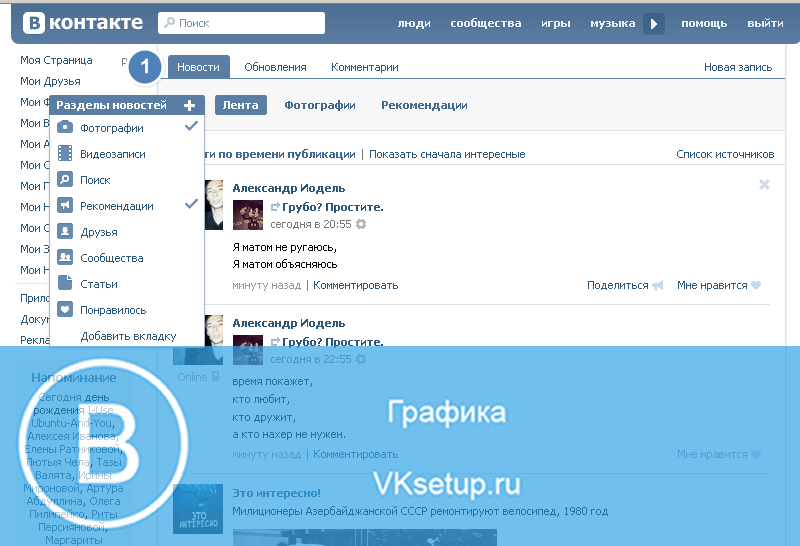 Чтобы улучшить этот опыт, мы рекомендуем добавить несколько ссылок на следующие шаги, чтобы пользователь мог продолжить изучение.
Чтобы улучшить этот опыт, мы рекомендуем добавить несколько ссылок на следующие шаги, чтобы пользователь мог продолжить изучение.
Drift
Неудивительно, что в разделе «Контакты» Drift активно используется чат с призывом к действию, поскольку эта компания определила категорию диалогового маркетинга, которую мы знаем и любим сегодня. Все ссылки на странице контактов вызывают чат-бот с конкретными вопросами в зависимости от выбранного варианта.
В дополнение к чат-боту, они показывают местоположения офисов с адресом и изображениями каждого помещения, что привносит индивидуальный подход к работе в офисе компании.
Marginedge
Страница «Свяжитесь с нами» Marginedge использует минималистичный подход по сравнению с остальной частью веб-сайта, но она уникальна тем, что имеет кнопку контакта в служебной навигации, поэтому она всегда доступна, и использует функции вкладок для пользователь может самостоятельно выбрать свои интересы (получить демоверсию, работать здесь, другое).
Supermetrics
Supermetrics отлично справляется со своей страницей «Контакты». Пользователи могут выбрать наиболее подходящую карточку контакта (продажи, обслуживание клиентов, вакансии и т. д.), и они перенаправляются на форму или страницу веб-сайта, наиболее подходящую для их запроса.
Supermetrics не останавливается на достигнутом. Они также дают своим пользователям возможность отправить форму, если они не нашли то, что искали, и указать адрес офиса, адрес электронной почты и платежную информацию. Использование цветов и форм фона делает страницу интересной, не загромождая ее содержимое.
Sharetru
После полного ребрендинга Sharetru, корпоративного программного обеспечения для передачи файлов, применил яркий и элегантный подход к UX на новом веб-сайте. Их страница «Свяжитесь с нами» отражает тот же удобный интерфейс, предлагая несколько вариантов связи с отделами продаж, выставления счетов и поддержки.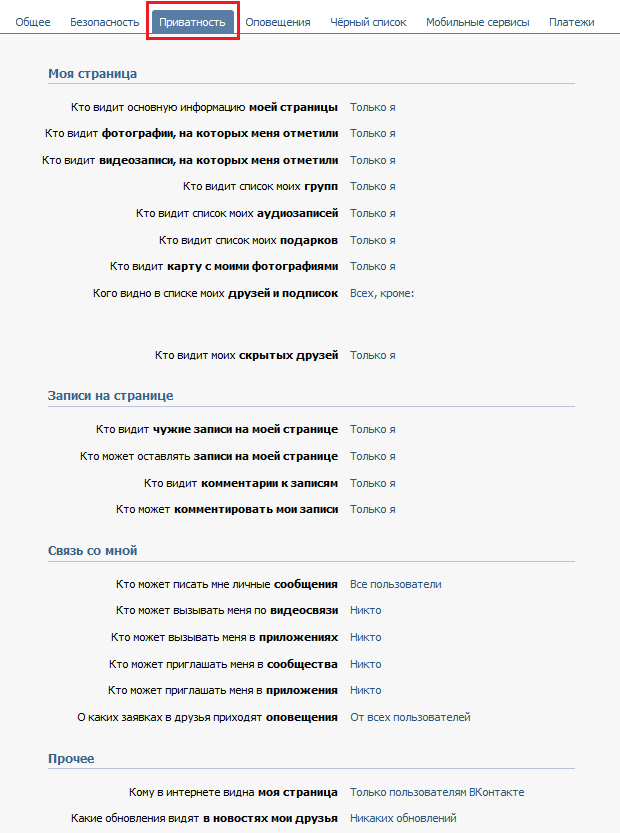
На странице также предлагаются пути для существующих и новых клиентов, позволяющие пользователям найти нужного представителя в соответствии с их статусом и конкретной потребностью в контакте. Сегментируя страницу контактов соответствующим образом, Sharetru экономит время ожидания пользователей и бесконечные переводы вызовов.
В дополнение к странице «Свяжитесь с нами» Sharetru также включает страницу поддержки со статьями в стиле базы знаний, а также строку поиска для упрощения технического решения. Также есть страница часто задаваемых вопросов и множество сегментированных ресурсов в качестве вариантов самообслуживания.
В Sharetru реализована «липкая панель поиска», позволяющая пользователям переходить к любому новому разделу без необходимости прокручивать страницу вверх. Исчезающий дизайн и резкий цветовой контраст обеспечивают увлекательное взаимодействие с веб-сайтом в соответствии с требованиями ADA.
Как создать лучшую страницу контактов для вашего бизнеса
Страница контактов должна быть одним из многих способов, с помощью которых пользователь может связаться с вашей компанией. Хотя эти страницы должны включать любому пользователю , чтобы связаться с ним, мы рекомендуем поощрять основные группы пользователей, такие как потенциальные клиенты и соискатели, переходить к страницам контактов, которые НАИБОЛЕЕ актуальны для них, а не к общей странице.
Хотя эти страницы должны включать любому пользователю , чтобы связаться с ним, мы рекомендуем поощрять основные группы пользователей, такие как потенциальные клиенты и соискатели, переходить к страницам контактов, которые НАИБОЛЕЕ актуальны для них, а не к общей странице.
Облегчить поиск . Мы рекомендуем размещать ваш основной призыв к действию BOFU в основной навигации (например, «запросить демонстрацию»), а контактную страницу — в нижнем колонтитуле.
Использовать исторические данные для информирования стратегии содержания . Вы видите, что через вашу контактную страницу приходят одни и те же повторяющиеся вопросы или запросы, которые можно решить с помощью страницы веб-сайта или часто задаваемых вопросов? Если это так, используйте это в своих интересах и создайте дополнительные страницы для решения последовательного запроса пользователя, который не требует заполнения формы.
Тщательно выбирайте стратегию формы . Задавая правильные вопросы, вы даете вашим внутренним заинтересованным сторонам возможность получить всю информацию, необходимую им для поддержки обратившегося пользователя. Адаптируйте свои формы на основе информации, которую должны знать внутренние заинтересованные стороны.
Задавая правильные вопросы, вы даете вашим внутренним заинтересованным сторонам возможность получить всю информацию, необходимую им для поддержки обратившегося пользователя. Адаптируйте свои формы на основе информации, которую должны знать внутренние заинтересованные стороны.
Настроить автоматизацию для обеспечения своевременного ответа на запросы . По данным Forbes, только 27% лидов из связываются. Стратегия содержания, дизайн и размещение страницы «Свяжитесь с нами» не имеют значения, если только вы не настроили CRM для уведомления членов команды о поступлении запроса на контакт.
Чтобы узнать больше об увеличении времени отклика и вовлечения лидов, ознакомьтесь с нашим обязательным руководством по маршрутизации лидов в HubSpot ниже!
Удалить бывшего сотрудника — Обзор — Администратор Microsoft 365
Редактировать
Твиттер LinkedIn Фейсбук Электронная почта
- Статья
- 3 минуты на чтение
Ознакомьтесь с справкой по Microsoft 365 для малого бизнеса на YouTube.
Нам часто задают вопрос: «Что мне делать, чтобы обезопасить данные и защитить доступ, когда сотрудник покидает мою организацию?» В этой серии статей объясняется, как заблокировать доступ к Microsoft 365, чтобы эти пользователи не могли войти в Microsoft 365, какие шаги необходимо предпринять для защиты данных организации и как разрешить другим сотрудникам доступ к электронной почте и данным OneDrive.
Совет
Если вам нужна помощь в выполнении действий, описанных в этом разделе, обратитесь к специалисту Microsoft по малому бизнесу. Благодаря Business Assist вы и ваши сотрудники получаете круглосуточный доступ к специалистам по малому бизнесу по мере развития вашего бизнеса, от адаптации до повседневного использования.
Прежде чем начать
Для выполнения действий, описанных в этом решении, необходимо быть глобальным администратором.
Чтобы выполнить шаги из этой серии, вы используете эти возможности и функции Microsoft 365.
| Продукт или компонент | Возможность или функция |
|---|---|
| Центр администрирования Microsoft 365 | Преобразование почтового ящика, пересылка электронной почты, отмена доступа, удаление пользователя |
| Центр администрирования Exchange | Заблокировать пользователя, заблокировать доступ к электронной почте, очистить устройство |
| OneDrive и SharePoint | Разрешить доступ другим пользователям |
| Внешний вид | Импорт PST-файлов, добавление почтового ящика |
| Active Directory | Удаление пользователей в гибридных средах |
Решение: Уволить бывшего сотрудника
Важно
Хотя мы пронумеровали шаги в этом решении, и вам не нужно выполнять решение, используя точный порядок, мы рекомендуем выполнять шаги таким образом.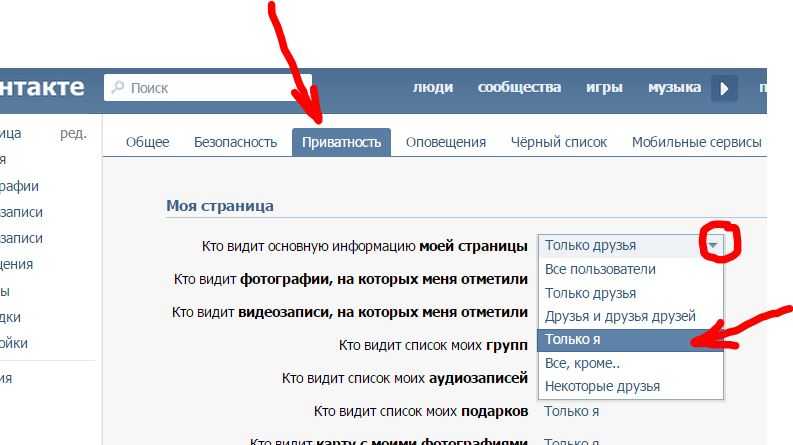
| Шаг | Зачем это делать |
|---|---|
| Шаг 1. Запретите бывшему сотруднику вход в систему и заблокируйте доступ к службам Microsoft 365 | Это блокирует вход вашего бывшего сотрудника в Microsoft 365 и не позволяет ему получить доступ к службам Microsoft 365. |
| Шаг 2. Сохраните содержимое почтового ящика бывшего сотрудника | Это полезно для человека, который собирается взять на себя работу сотрудника, или если есть судебный процесс. |
| Шаг 3. Очистите и заблокируйте мобильное устройство бывшего сотрудника | Удаляет ваши бизнес-данные с телефона или планшета. |
| Шаг 4. Пересылка электронной почты бывшего сотрудника другому сотруднику или преобразование в общий почтовый ящик | Это позволяет сохранить активным адрес электронной почты бывшего сотрудника. Если у вас есть клиенты или партнеры, которые все еще отправляют электронные письма на адрес бывшего сотрудника, они передаются человеку, который возьмет на себя эту работу.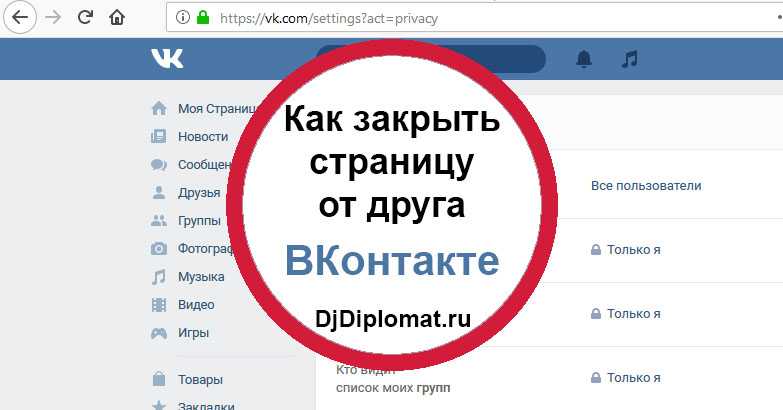 |
| Шаг 5. Предоставьте другому сотруднику доступ к данным OneDrive и Outlook | Если вы удалите только лицензию пользователя, но не удалите учетную запись, содержимое в OneDrive пользователя останется доступным для вас даже через 30 дней. Прежде чем удалить учетную запись, вы должны предоставить доступ к своим OneDrive и Outlook другому пользователю. После удаления учетной записи сотрудника содержимое его OneDrive и Outlook сохраняется в течение 30 дней. Однако в течение этих 30 дней вы можете восстановить учетную запись пользователя и получить доступ к его содержимому. Если вы восстановите учетную запись пользователя, содержимое OneDrive и Outlook останется доступным для вас даже через 30 дней. |
| Шаг 6. Удаление и удаление лицензии Microsoft 365 у бывшего сотрудника | При удалении лицензии ее можно передать другому лицу. Или вы можете удалить лицензию, чтобы не платить за нее, пока не наймете другого человека. При удалении или удалении лицензии старая электронная почта, контакты и календарь пользователя сохраняются в течение 30 дней , а затем безвозвратно удаляются. Если вы удалите или удалите лицензию, но не удалите учетную запись, содержимое в OneDrive пользователя останется доступным для вас даже через 30 дней. |
| Шаг 7. Удаление учетной записи бывшего сотрудника | Это удаляет учетную запись из вашего центра администрирования. Содержит вещи в чистоте. |
Смотреть: Удалить пользователя
Посмотрите это и другие видео на нашем канале YouTube.
Когда сотрудник покидает компанию, вам необходимо удалить его из Microsoft 365 для бизнеса. Прежде чем сделать это, вы должны заблокировать им доступ к файлам компании, сохранить созданные ими документы и выполнить ряд других административных задач, связанных с удалением пользователя.
- В центре администрирования выберите пользователей и выберите активных пользователей .